怎样才能卸载IE浏览器?
如何卸载IE浏览器
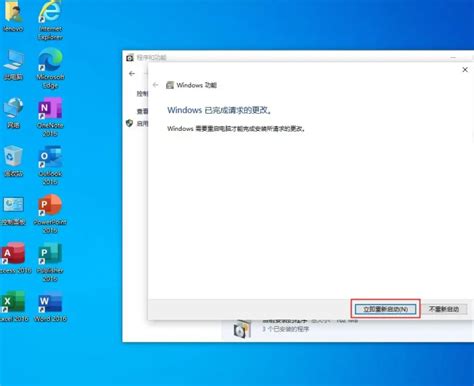
对于许多计算机用户来说,Internet Explorer(简称IE)浏览器可能是一个既熟悉又陌生的存在。作为微软Windows操作系统自带的默认浏览器,IE陪伴了无数用户度过了早期的互联网时光。然而,随着时代的发展,IE浏览器逐渐显得过时,不仅性能上无法与新兴的浏览器如Chrome、Firefox相媲美,还存在安全漏洞等问题。因此,许多用户开始考虑卸载IE浏览器,为自己的电脑“减负”。那么,如何安全、有效地卸载IE浏览器呢?本文将为你详细介绍这一过程。

一、了解IE浏览器的地位与影响
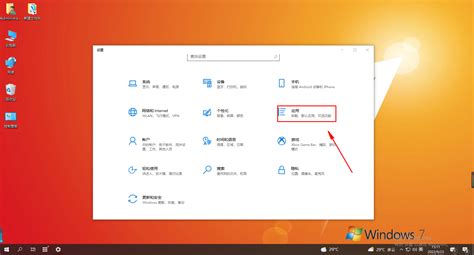
在深入讨论卸载IE浏览器的步骤之前,我们有必要了解一下IE浏览器的历史地位及其对系统的影响。IE浏览器曾是微软Windows系统不可或缺的一部分,它内置于操作系统中,与Windows紧密集成。这种集成带来了诸多便利,但也使得IE的卸载变得相对复杂。
不过,随着Windows系统的更新迭代,微软对IE浏览器的态度也在发生变化。从Windows 10开始,微软推出了Edge浏览器作为IE的替代品,并逐渐减少了对IE的支持。在Windows 11中,IE更是被彻底移除,只保留了必要的兼容模式以支持旧网站。因此,对于使用Windows 10或更高版本的用户来说,卸载IE可能并非必须,因为微软已经为其提供了更现代的浏览器选择。
二、卸载IE浏览器的准备工作
在决定卸载IE浏览器之前,你需要做一些准备工作,以确保卸载过程的顺利进行:
1. 备份重要数据:虽然卸载IE浏览器通常不会影响系统内的其他数据,但为了避免意外情况发生,还是建议你提前备份好重要的文件和数据。
2. 检查系统更新:确保你的Windows系统已经更新到最新版本。这样做不仅有助于解决潜在的兼容性问题,还能让你在卸载过程中获得更好的支持。
3. 关闭正在运行的IE进程:在开始卸载之前,确保所有IE浏览器窗口都已关闭,并且没有IE相关的进程在后台运行。你可以通过任务管理器来检查并结束这些进程。
三、卸载IE浏览器的具体步骤
对于不同版本的Windows系统,卸载IE浏览器的步骤可能有所不同。下面我们将分别介绍在Windows 7、Windows 8/8.1和Windows 10中卸载IE浏览器的方法。
1. Windows 7中卸载IE浏览器
在Windows 7中,IE浏览器与操作系统紧密集成,因此无法直接通过控制面板卸载。不过,你可以通过一些第三方工具或脚本来实现卸载的目的。但需要注意的是,这种方法可能会导致系统不稳定或无法访问某些依赖IE的功能。因此,除非你确实需要卸载IE并且了解可能带来的风险,否则不建议这样做。
2. Windows 8/8.1中卸载IE浏览器
在Windows 8和8.1中,微软提供了相对简单的方法来禁用IE浏览器。虽然这并不是真正的卸载,但它可以阻止用户启动IE浏览器并使其在系统中不可见。要执行此操作,你需要使用组策略编辑器(Group Policy Editor):
1. 按Win+R键打开运行对话框,输入`gpedit.msc`并按Enter键打开组策略编辑器。
2. 在左侧窗格中导航到“用户配置”>“管理模板”>“Windows组件”>“Internet Explorer”。
3. 在右侧窗格中找到“阻止访问Internet Explorer”策略并双击它。
4. 在弹出的窗口中,选择“已启用”并点击“确定”按钮。
完成这些步骤后,IE浏览器将从系统的开始菜单、任务栏和桌面图标中消失,用户将无法再启动它。然而,IE的核心组件仍然保留在系统中,以确保与旧软件的兼容性。
3. Windows 10中卸载IE浏览器
在Windows 10中,微软已经默认安装了Edge浏览器作为IE的替代品,并减少了对IE的支持。虽然Windows 10中没有直接提供卸载IE的选项,但你可以通过一些步骤来禁用或隐藏IE浏览器:
1. 打开“设置”应用并选择“应用”>“程序和功能”。
2. 在左侧窗格中选择“启用或关闭Windows功能”。
3. 在弹出的窗口中,找到“Internet Explorer 11”选项并取消其勾选状态(注意:这里的选项可能因Windows 10的版本而异,某些版本可能只显示“Internet Explorer”而没有版本号)。
4. 点击“确定”按钮并等待系统完成更改。
然而,需要注意的是,即使你取消了IE的勾选状态,它的一些核心组件仍然会保留在系统中。这是因为Windows 10仍然需要这些组件来支持旧版本的Windows应用和网站。因此,这种方法并不能完全卸载IE浏览器。
四、卸载后的注意事项
在成功卸载(或禁用)IE浏览器后,你需要注意以下几点:
1. 检查兼容性:某些旧版本的软件或网站可能仍然依赖于IE浏览器。在卸载IE之前,请确保这些软件或网站能够在其他浏览器中正常运行。
2. 更新其他浏览器:为了获得更好的浏览体验和更高的安全性,请确保你使用的其他浏览器(如Chrome、Firefox等)已经更新到最新版本。
3. 定期维护系统:无论是否卸载IE浏览器,定期维护系统都是非常重要的。你可以使用磁盘清理工具、系统优化软件等来保持系统的清洁和高效运行。
五、总结
卸载IE浏览器对于许多用户来说可能是一个复杂且充满风险的过程。虽然微软已经逐渐减少对IE的支持并推出了更现代的浏览器替代品,但在某些情况下仍然需要保留IE的核心组件以确保系统的兼容性和稳定性。因此,在决定是否卸载IE浏览器之前,请务必仔细考虑并了解可能带来的后果。如果你确实需要卸载IE并且了解相关风险,请按照本文提供的步骤进行操作,并在卸载后注意检查系统的兼容性和安全性。
- 上一篇: 揭秘!轻松找回那些“隐身”的文件夹
- 下一篇: PS CS6制作一寸及两寸照片教程
火爆游戏玩不停
新锐游戏抢先玩
游戏攻略帮助你
更多+-
05/03
-
05/03
-
05/03
-
05/03
-
05/03











